Эффект движения в фотошопе можно выполнить нескольким способами. Я решила попробовать сделать анимацию движения, используя фильтр пластика. Получился очень занятный эффект.
Итак, возьмем фотографию с очаровательными собачками и начнем создавать анимацию.
1-Файл открыть.
2-Cлой в окне слоев разблокировать. Как это сделать смотрите в статье что такое слои фотошопа.
Теперь нужно сделать две копии нижнего слоя.
3-Слой- создать дубликат слоя. И еще создать дубликат. В окне слоев теперь три слоя.
4-Активировать средний слой (кликнуть по нему в окне слоев). А на верхнем отключить глазок, кликнув по глазку.
5-Фильтр-пластика. В окне фильтра выбрать инструмент "скручивание по часовой стрелке" ![]() , размер кисти 200.(У Вас может быть другой размер, кисть должна быть такая, чтобы в нее входила область трансформирования).
, размер кисти 200.(У Вас может быть другой размер, кисть должна быть такая, чтобы в нее входила область трансформирования).
Навести кисть на морду собаки и нажать на левую кнопку мыши, если результат не устроит, кликните по полоске "восстановить все" и повторите попытку и ok. Затем перейти к следующему слою.
6-Активировать верхний слой и включить на нем глазок (кликнуть по месту, где был глазок). На этом слое будем делать движение для другой собаки.
7-Фильтр-пластика. Выбрать инструмент "деформация" ![]() , размер кисти 80.
, размер кисти 80.
Навести на нос второй собаки и, нажав на мышку, сдвинуть немного вверх. Если результат понравился, то нажать ok.
Наверное, Вы заметили, что вместе с поворотом головы собаки смещается и фон возле нее.
А фон должен быть неподвижный. Часть неподвижного фона возьмем с нижнего слоя.
8-Активировать нижний слой.
9- На панели инструментов выбрать "перо" ![]() и аккуратно выделить часть фона возле головы собаки.(Выделить можно и инструментом лассо, если хорошо им владеете).
и аккуратно выделить часть фона возле головы собаки.(Выделить можно и инструментом лассо, если хорошо им владеете).
Как только контур соединится, он примет такой вид:
10-В окне слоев кликнуть по слову "контур". Затем правой кнопкой мыши- по области "рабочий контур" и выбрать "образовать выделенную область", в появившемся поставить окне радиус растушевки -0, и нажать "ok"
На картинке появится выделение, которое нужно поместить на новый слой.
11-Слой-новый-скопировать на новый слой.
12-В окне слоев захватить мышкой этот слой и, не отпуская левой кнопки мыши, переместить его на самый верх. Теперь фон будет неподвижен.
Перейдем к анимации .
13-В окне анимации поставить на первом кадре время 0,2 сек и сделать 4 копии кадра, нажимая на значок копирования.
14-В окне анимации кликнуть по первому кадру. Перейти в окно слоев.
15-В окне слоев у нас четыре слоя. Отключить глазок (кликнуть по глазку) на втором слое и на третьем.
16-В окне анимации кликнуть по второму кадру,
а в окне слоев включить глазок на втором слое.
17 -В окне анимации кликнуть по третьему кадру, а в окне слоев включить глазок на третьем слое и отключить на втором.
18-В окне анимации кликнуть по четвертому кадру, а в окне слоев отключить глазок на третьем слое.
19-В окне анимации кликнуть по пятому кадру, а в окне слоев включить глазок на третьем слое .
20-В окне анимации поставить время на первом кадре 0,5 сек а на втором кадре 1 сек и включить пуск.
Получилась вот такая забавная анимация движения.
21-Файл-сохранить для Web и устройств ( в gif).


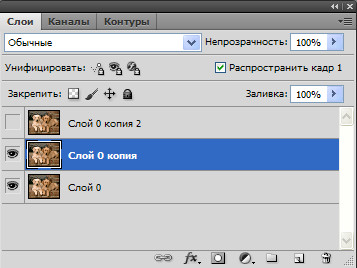

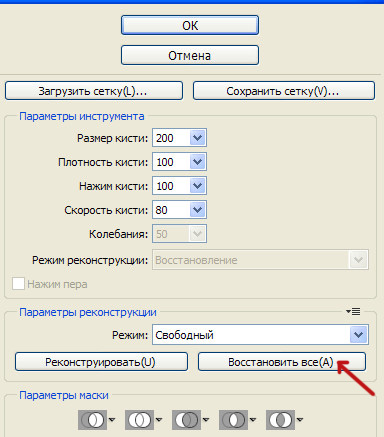



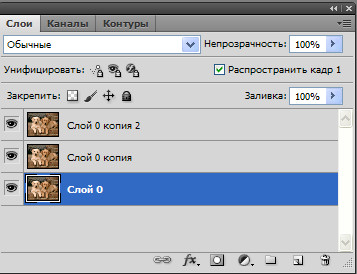


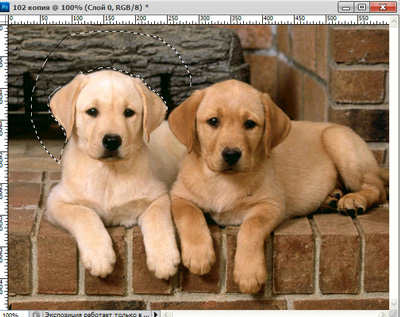
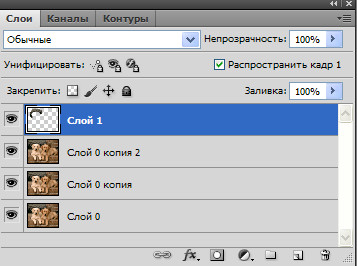
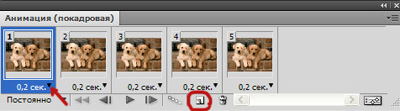
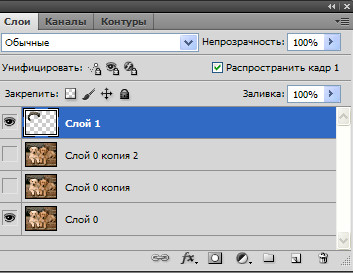
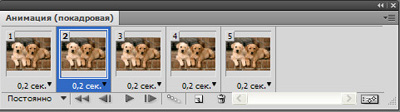

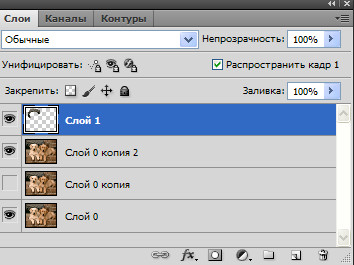
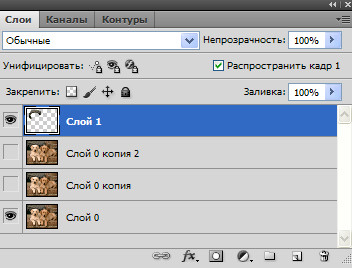
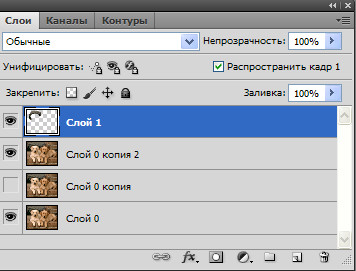
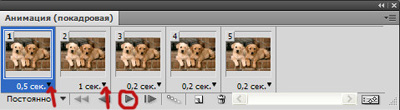



Взяла по ошибке первую картинку,анимированную уже для работы))))))Открыла изображение, а у меня уже и слои и анимация готовы,только включай))))))))))))))Задумалась, а потом поняла в чем дело)))))))))))))))))))))
Сделала два раза урок,вначале с Вашей картинкой,чтобы понять суть…Потом взяла фото своего Мирошки)Анимация получилась,урок чудесный как и все предыдущие,спасибо!!!)
Только я не знаю как правильно время выставить у меня…слишком быстро и неестественно он крутит головкой у меня и задирает носик)))))))А может это и не во времени кадров, может я в пластике переборщила?Нужно поработать еще…)Замечательный урок…Не хуже того,на котрый я давала ссылку Вам,результат такой же, а урок очень доступный…)Спасибо Надежда!)
И еще один момент Надежда…Когда начинаем собирать анимацию…и кликаю на кадры,то глазки в слоях у меня иногда сами выключаются,предвосхищают события так сказать)))))))))))))Обожаю свой CS5)))))))))))))
Все замечательно получилось,третий раз сделала)))Оказывается я время на втором кадре вместо 1 сек,ставила 0,1 сек)))))))
Да, так бывает,только нужно внимательно смотреть ,чтобы глазки соответствовали кадрам.
Можно поэкспериментировать со временем на кадрах,ставить больше и смотреть и необязательно делать на всех кадрах одинаковое время.И лучше сделать вращение головой на одном слое,а носом на другом.
Урок очень подробный,тут только уже от нас читателей зависит,внимательность нужна и все)
Я сделала вращения носа и головы на разных слоях,у Вас две собачки на картинке, а у меня Мирошка один)Поэтому сделала столько же дубликатов,как у Вас.Слоев столько же…Со временем поэкспериментирую еще,время только где взять)))
Спасибо еще раз Надежда!)Я так ждала этот урок)Надеюсь у нас еще многое впереди,»Живые фотографии» еще…я нашла одну всего лишь ссылку на такой урок,еще не смотрела…Если там не подробно,то не сделаю скорее всего…И не могу понять…вот есть видео,как можно взять там фрагмент???Техника непонятна пока…но я еще и урок не читала,времени не хватает)
Действительно на все времени не хватает.Я делала «живые фотографии»,когда-то нашла иностранный сайт с переводом.Если у Вас не получится,выложу урок,но.чуть позже.Он довольно длинный,а со временем тоже не густо из-за праздников.
Спасибо Надежда!Мне даже легче стало,я всегда могу рассчитывать на Вашу помощь,это греет….Конечно праздники,успеем еще…Здоровья и счастья Вам и Вашей семье!Я попробую сделать этот урок,в любом случае напишу о результатах))))))
Сколько же у вас полезного! Хочу и из своих фото такое сделать.
такие милые собачки получились 🙂
Спасибо,Елена. Я думаю у Вас прекрасно получится, с фильтром пластика это легко сделать.